本番環境とは別のところでいろいろと試すために、ローカル環境を用意。
いつもはhttp://localhostでやっていましたが、毎回ローカルを起動させるのも大変なため、きちんと?設定してみました
以下のカタチでやることのメリットは、3ヶ月ごとのアップデートではなく、1.5年いけますしローカル環境であれば十分かな?
$ aptitude install mkcert $ mkcert --version // ⇒ バージョン表示されればOK $ mkcert -install // ⇒ ローカルCAの生成 $ mkcert -CAROOT // ⇒ パスの確認。おそらく以下のようになる /home/(name)/.local/share/mkcert
で、ここから変換が必要のようですので、以下のようにします
$ openssl pkcs12 -export -inkey rootCA-key.pem -in rootCA.pem -out rootCA.pfx Enter Export Password: Verifying - Enter Export Password: $ ls rootCA-key.pem rootCA.pem rootCA.pfx
ここで生成するrootCA.pfxをwindows上で、右クリックして、インストールします。
生成した時のパスワードを入力
「証明書をすべてのストアに配置する」
証明書ストアを「信頼されたルート証明機関」とすることをお忘れなく。
続いて個別のサイトの設定。
$ mkdir ~/ssl $ cd ~/ssl $ mkcert example.com.local //ここは正しいドメインを。私はローカル開発は.localにするようにしています Created a new certificate valid for the following names 📜 - "example.com.local" The certificate is at "./example.com.local.pem" and the key at "./example.com.local-key.pem" ✅ It will expire on 9 October 2025 🗓 $ ls example.com.local-key.pem example.com.local.pem
pemファイルを移動
$ ln -s ~/ssl/example.com.local-key.pem /etc/ssl/certs/ $ ln -s ~/ssl/example.com.local.pem /etc/ssl/certs/
あとは、sites-availableの中にあるファイルを修正します。
例えばこんな感じ。
<VirtualHost *:443>
ServerAdmin webmaster@localhost
serverName stemclub.jp.local
DocumentRoot /var/www/html/stemclub.jp
ErrorLog ${APACHE_LOG_DIR}/error.log
CustomLog ${APACHE_LOG_DIR}/access.log combined
SSLEngine on
SSLCertificateFile /etc/ssl/certs/example.com.local.pem
SSLCertificateKeyFile /etc/ssl/certs/example.com.local-key.pem
<Directory /var/www/html/example.com>
Options Indexes FollowSymLinks MultiViews ExecCGI
SSLOptions +StdEnvVars
AllowOverride All
Require all granted
</Directory>
</VirtualHost>
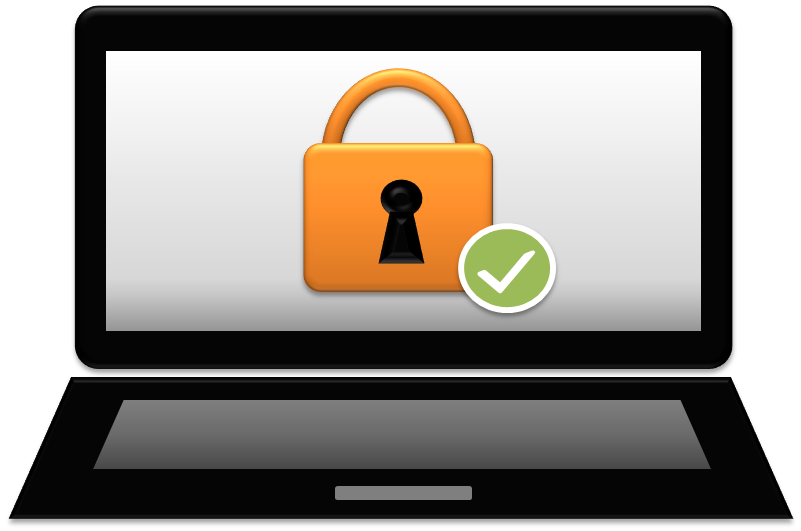


コメント